Windows 10 enthält eine spezielle Funktion, mit der Anwendungen mit Kompatibilitätsproblemen problemlos ausgeführt werden können. Dies ist die Funktion für den Kompatibilitätsmodus, die Unterstützung für die Ausführung eines Programms oder einer Anwendung in einer Umgebung bietet, z.
- Windows 8
- Windows Vista
- Windows 10
- Führen Sie das Programm direkt als Administrator aus
- Verhindern Sie, dass es im Vollbildmodus ausgeführt wird
- Aktivieren Sie dieses Programm zusammen mit dem Neustart von Windows
Obwohl es sich um eine Methode handelt, mit der viele Anwendungen in Windows geöffnet und ausgeführt werden, möchten wir diese Funktion unter bestimmten Sicherheits- oder Nichtverwendungsbedingungen möglicherweise nicht mehr in Windows 10 haben. In diesem Fall erklärt EinWie.com, wie diese Funktion im Modus deaktiviert wird. Kompatibilität mit zwei Methoden: GPO oder regedit.
Um auf dem Laufenden zu bleiben, abonniere unseren YouTube-Kanal! ABONNIEREN
1. Deaktivieren des Windows 10-Kompatibilitätsmodus in Regedit
Wir prüfen, ob der Kompatibilitätsmodus aktiv ist, klicken dazu mit der rechten Maustaste auf die Anwendung und wählen “Eigenschaften”:
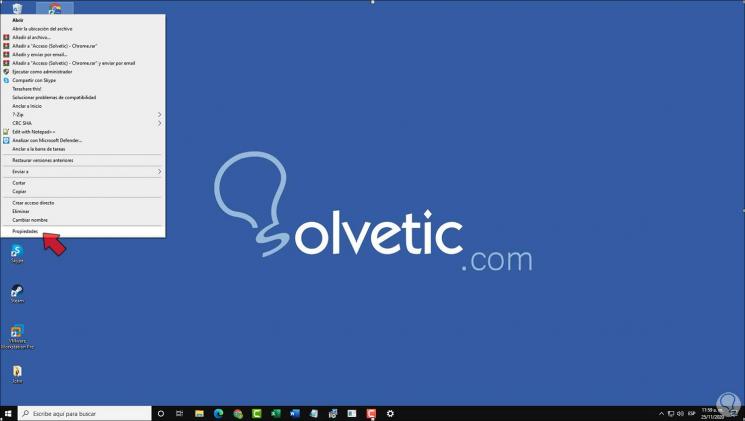
Im Popup-Fenster sehen wir die Registerkarte “Kompatibilität”:
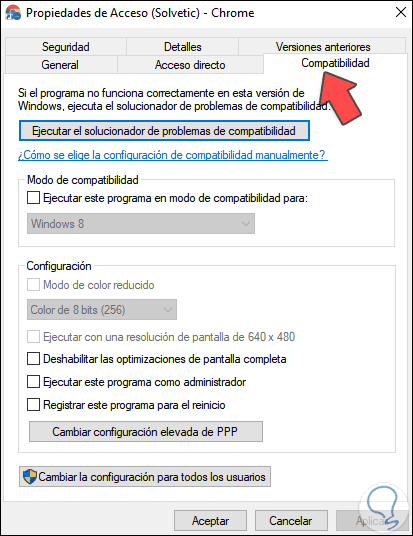
Nun geben wir in der Startsuchmaschine “regedit” ein:
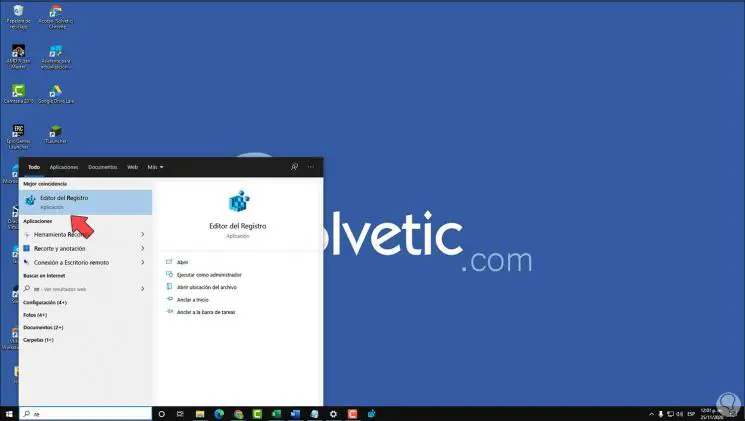
Wir werden auf folgende Route gehen:
HKEY_LOCAL_MACHINE SOFTWARE Policies Microsoft Windows
Dort klicken wir mit der rechten Maustaste auf die Windows-Taste und wählen “Neu – Taste”:

Wir werden diesen Schlüssel “AppCompat” nennen:
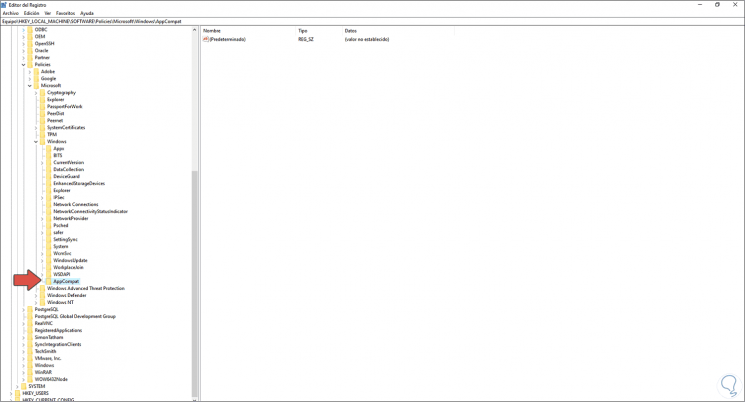
Jetzt wählen wir diesen neuen Schlüssel aus und klicken an einer freien Stelle mit der rechten Maustaste und wählen “Neu – DWORD-Wert (32 Bit)”:
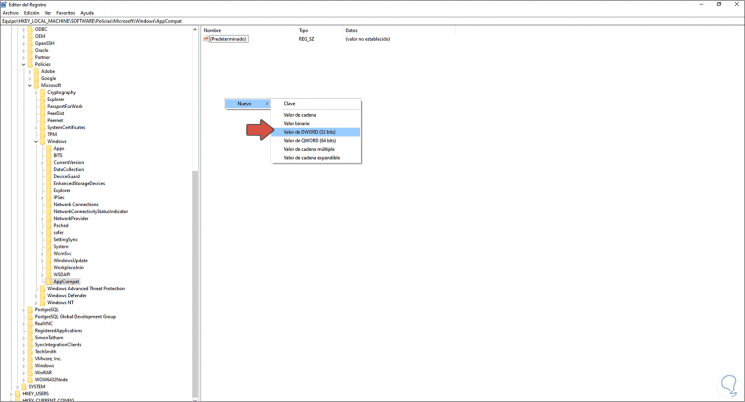
Wir nennen diesen DWORD-Wert “DisablePropPage”:
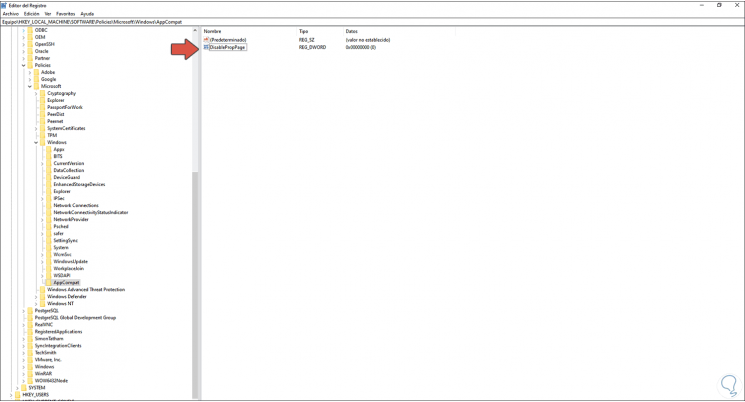
Wir bearbeiten diesen Wert und weisen im Feld “Wertinformationen” die Nummer 1 zu. Wir klicken auf OK, um die Änderungen zu speichern.
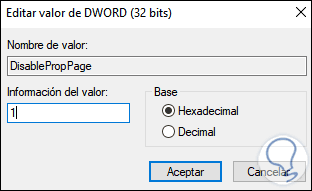
Wenn wir jetzt zu den Eigenschaften einer Anwendung gehen, sehen wir, dass die Registerkarte Kompatibilität nicht mehr verfügbar ist:
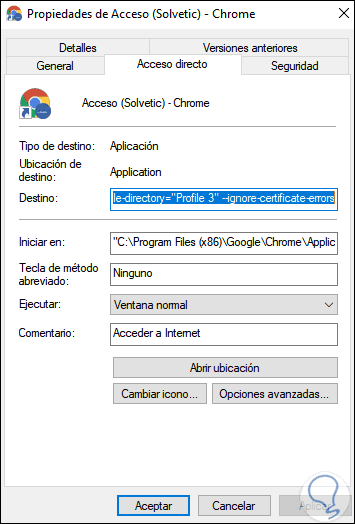
Mit dieser Methode haben wir diese Funktion deaktiviert und es lohnt sich, Sie daran zu erinnern, dass es ideal ist, vor Änderungen im Registrierungseditor ein Backup zu erstellen.
2. Deaktivieren des Windows 10-Kompatibilitätsmodus über das Gruppenrichtlinienobjekt
Der Gruppenrichtlinien-Editor (Group Policy Editor, GPO) ist nur für die Pro und Enterprise Edition von Windows 10 verfügbar. Im vorherigen Schritt überprüfen wir zunächst, ob die Registerkarte Kompatibilität in den Programmeigenschaften aktiv ist:
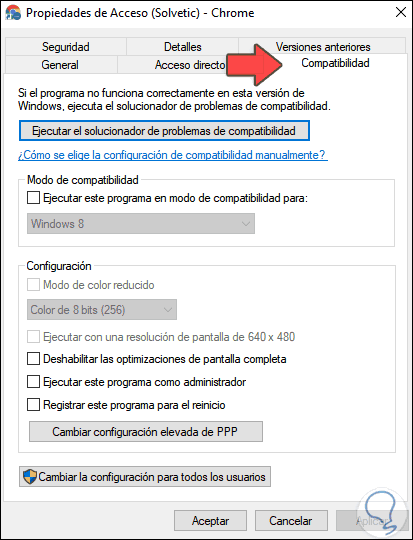
Jetzt geben wir in der Suchmaschine “gpedit” ein und wählen in den Ergebnissen “Gruppenrichtlinie bearbeiten”:
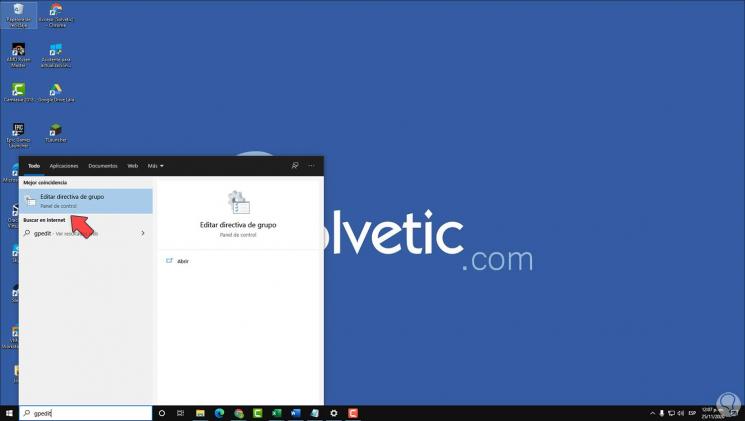
Im Editor gehen wir auf folgende Route:
- Geräteeinrichtung
- Administrative Vorlagen
- Windows-Komponenten
- Anwendungskompatibilität
Im Richtlinienfenster wählen wir die Richtlinie “Seite” Programmkompatibilitätseigenschaften entfernen “aus:
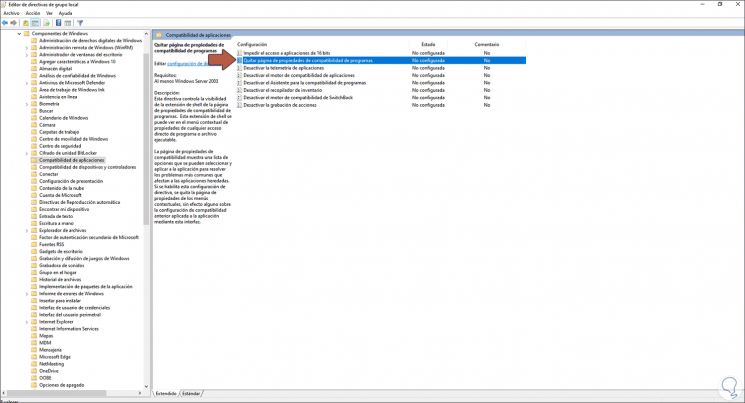
Wir bearbeiten diese Richtlinie und aktivieren das Feld “Aktiviert”:
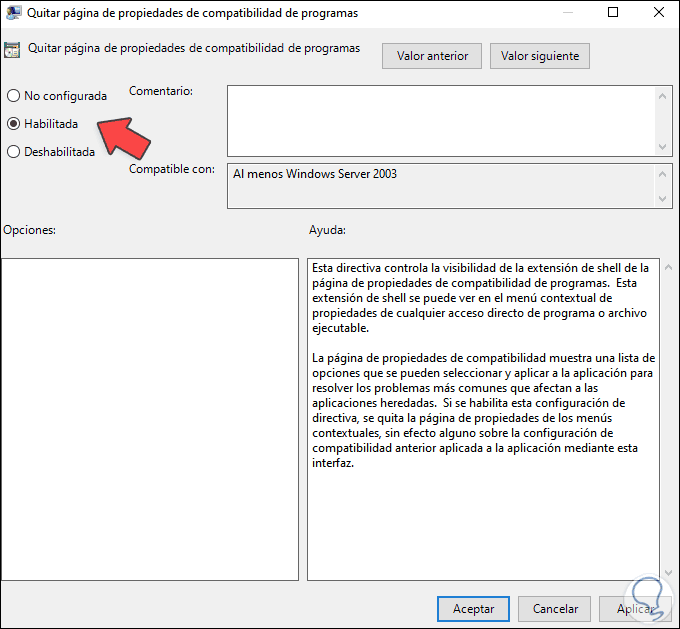
Wir klicken auf Übernehmen und OK, um die Änderungen zu speichern:
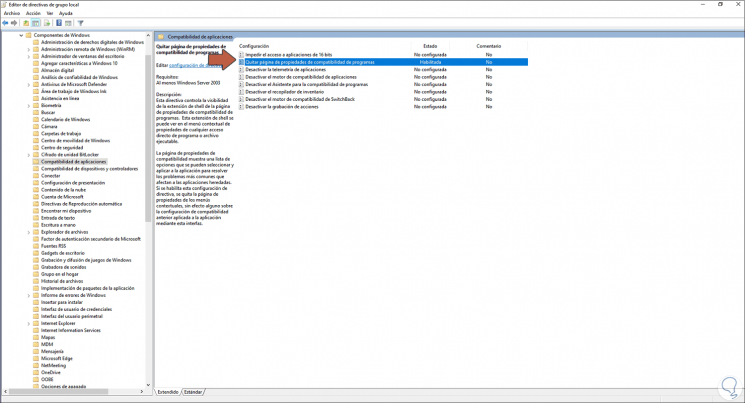
Wenn Sie jetzt auf die Eigenschaften einer Anwendung zugreifen, ist die Option Kompatibilität nicht mehr verfügbar:
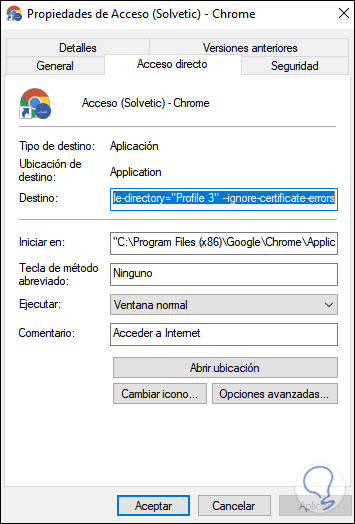
Mit jeder dieser Methoden ist es möglich, diese Funktionalität in Windows 10 zu deaktivieren.